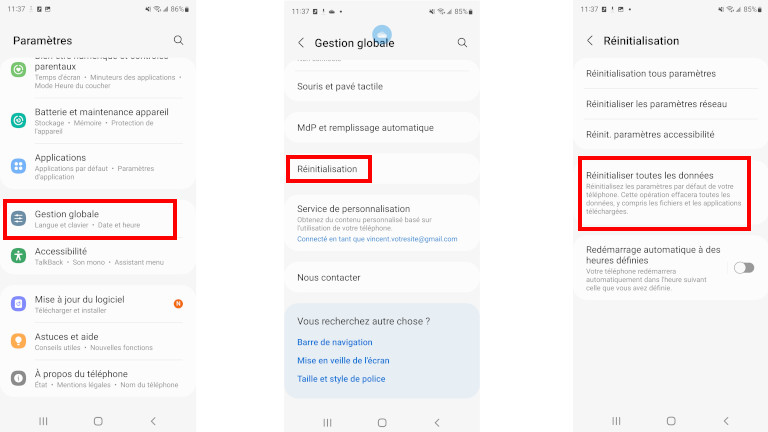C’est quoi le mode sécurisé sur les téléphones et tablettes Samsung?
Lorsqu’on remarque un comportement anormal sur notre téléphone ou tablette Samsung ou qu’on suspecte avoir installé un virus, il peut être judicieux d’activer le mode sécurisé. Ce mode permet de démarrer notre appareil sans les applications tierces. Ceci fonctionne autant pour les utilisateurs d’un Galaxy S, Galaxy A, Galaxy J ou Galaxy Tab. On vous explique comment l’activer, puis l’enlever.
La beauté d’avoir un téléphone intelligent roulant sur le système d’exploitation Android c’est qu’on est libre d’y installer tous les fichiers et applications que l’on veut.
C’est pourquoi on dit du système d’exploitation Android que c’est un système ouvert. C’est l’inverse d’Apple et son système d’exploitation iOS qui cherche à contrôler ce qu’on y installe pour ne pas altérer l’expérience utilisateur que l’on est censé vivre sur notre iPhone ou notre iPad.
L’envers de la médaille du système Android c’est qu’on peut installer des applications tierces que digère mal notre appareil, que ce soit notre téléphone ou notre tablette.
Notre appareil mobile peut ainsi rencontrer des problèmes au niveau de l’énergie de la batterie, au niveau des performances, de la mémoire interne, bref tout ce qui affecte le bon fonctionnement.
C’est sans compter les fameux logiciels malveillants ainsi que les applications infectées de virus qui parviennent à se frayer un chemin sur le catalogue du Play Store.
Forcément, il existe des trucs pour éviter les virus et applications malveillantes sur Android. Mais dans un contexte où l’on n’a pas l’une des meilleures solutions de protection et qu’on décèle l’un des six indices que notre téléphone est infecté, qu’est-ce qu’on peut faire?
Si on est détenteur d’un téléphone ou d’une tablette Samsung, il existe un mode sécurisé qui peut nous venir en aide!
Celui-ci nous permet de savoir rapidement si les problèmes que rencontre notre appareil sont causés par une application ou si c’est simplement notre téléphone ou notre tablette qui a une quelconque défectuosité.
Pourquoi mon téléphone Samsung se met en mode sécurisé?
Le mode sécurisé des téléphones et tablettes Samsung est un mode dans lequel toutes les applications tierces sont désactivées.
Qu’est-ce qu’une application tierce? Ce sont essentiellement toutes les applications que l’on a installées sur notre appareil via le Play Store, le Galaxy Store ou toutes autres boutiques d’applications.
Bref, après le redémarrage de notre appareil mobile en mode sécurisé on se retrouve avec un appareil qui est comme nous l’avons eu lorsque nous l’avons configuré la toute première fois.
On y retrouve que les applications qui sont installées par défaut.
Ceci permet donc de savoir si notre appareil a un problème avec l’un de ses composants ou si c’est une application tierce qui pose des problèmes.
Dans un cas où on pense avoir installé un virus, on va pouvoir procéder à la solution »nucléaire » pour y remédier, soit la réinitialisation d’usine de notre appareil pour effacer toutes traces du logiciel malveillant.
Comment activer le mode sécurisé sur un téléphone Samsung
Pour redémarrer son téléphone ou sa tablette Samsung et activer le mode sécurisé, la méthode et les étapes vont différer selon le type de modèle que l’on a.
Pour activer le mode sécurisé sur un modèle sans boutons Marche/Arrêt (bouton Power), voici la méthode et les étapes:
- Balayer l’écran vers le bas pour afficher le Volet des raccourcis
- Appuyer sur l’icône Marche/Arrêt en haut à droite de l’écran
- Appuyer pendant quelques secondes sur l’option: Éteindre
- Laisser votre doigt dessus jusqu’à voir le Mode sécurisé
- Confirmer l’activation du Mode sécurisé en appuyant dessus
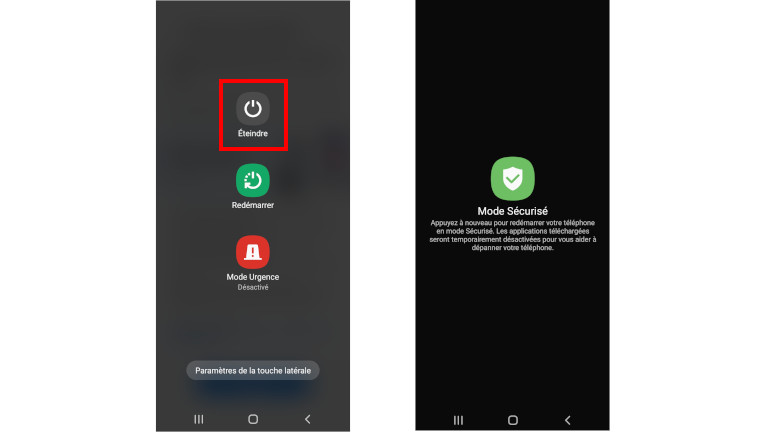
En laissant notre doigt sur l’option: Éteindre, le mode sécurisé de Samsung apparaît.
Pour activer le mode sécurisé sur un modèle avec boutons Marche/Arrêt (bouton Power), voici la méthode et les étapes:
- Éteindre son téléphone en appuyant sur le bouton Marche/Arrêt
- Redémarrer l’appareil
- Pendant le démarrage, appuyez sur la touche volume moins (-)
- Attendre quelques instants
- Dans le coin inférieur gauche va apparaître l’option: Mode sécurisé
Comment sortir du mode sécurisé et le désactiver?
Pour sortir du mode sécurisé sur son smartphone ou sa tablette Samsung c’est vraiment très simple.
Il s’agit simplement de faire apparaître le panneau de notifications en balayant notre doigt du haut de l’écran vers le bas.
On voit alors la notification: Mode sécurisé activé. Il s’agit d’appuyer dessus pour la désactiver.
Comment redémarrer un Samsung en mode sans échec?
On va entendre parfois certains utilisateurs dire qu’on doit redémarrer notre téléphone ou notre tablette Samsung en mode sans échec.
Qu’est-ce que le mode sans échec? C’est essentiellement une autre formulation pour parler du mode sécurisé sur les appareils mobiles de Samsung.
Le mode sans échec fait la même chose que le mode sécurisé. Après le redémarrage de notre smartphone ou tablette en mode sans échec, on se trouve essentiellement dans le mode sans échec.
Bref, notre appareil redémarre sans ouvrir les applications tierces.
Comment réinitialiser son appareil Samsung?
Comme nous le mentionnons plus haut, le mode sécurisé de Samsung peut nous venir en aide si notre appareil est malheureusement affecté par un virus ou un logiciel malveillant.
Surtout si ce logiciel nous empêche d’atteindre les paramètres de notre appareil pour effectuer une mise à jour ou nous empêche d’installer une des meilleures solutions de protection pour nous aider à le retirer.
L’action que l’on peut faire dans un tel cas est de redémarrer notre téléphone en mode sécurisé, puis de réinitialiser complètement notre appareil. Ce qu’on appelle une réinitialisation d’usine.
Ceci a pour effet de supprimer tous nos comptes, toutes nos applications et tous nos fichiers sur notre smartphone ou tablette Samsung et donc par le fait même ça supprimer tout logiciel malveillant.
Cette solution »nucléaire » peut être faite sur tous les modèles d’Android soi-disant passant.
Bref, ça rend notre téléphone dans l’état où il l’était lorsqu’on l’a acheté.
Le problème avec cette solution c’est que ça efface tout justement…
On peut tenter au préalable de connecter son appareil Samsung à l’ordinateur pour tenter d’extirper des données. Cependant on court aussi le risque d’infecter notre machine, d’où l’importance d’avoir un bon antivirus dessus!
Toujours est-il, que pour réinitialiser complètement son appareil Samsung, il faut:
- Ouvrir les paramètres
- Aller dans l’onglet: Gestion Globale
- Défiler vers le bas
- Appuyer sur: Réinitialisation
- Peser sur: Réinitialiser toutes les données
- Défiler tout en bas et appuyer sur: Réinitialiser
- Entrer le code PIN de son appareil
- Appuyer sur: Supprimer tout